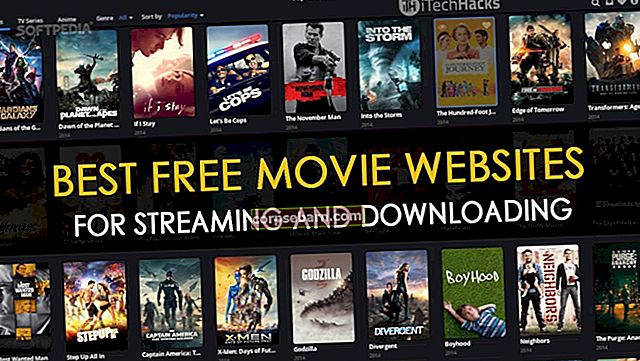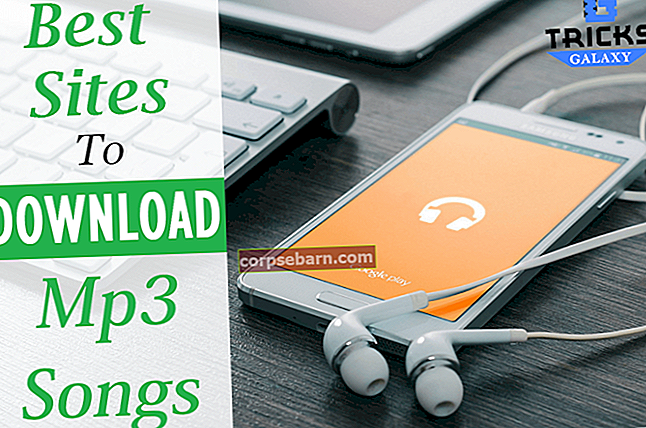Kuinka usein olet havainnut virheen "Ei voi ladata, yritä myöhemmin" Galaxy S3: lla? Se voi olla melko turhauttavaa, kun saamme tällaisen virheen liian monta kertaa. Ongelmalle on useita syitä, ja ongelman korjaaminen on yleensä helppoa. Koska virhe osoittaa kohti ongelmaa laitteessa, joka yrittää ladata jotain, on tärkeää varmistaa, että sinulla on vakaa Internet-yhteys vianmääritystä varten.
Varmistaaksesi, että ilmeisyys on poissa, sinun on tarkistettava, toimivatko data- tai Wi-Fi-yhteytesi oikein. Pystytkö lataamaan sivustoja ongelmitta tai tarkistamaan sähköpostisi ja käyttämään muita sovelluksia, jotka tarvitsevat Internet-yhteyden? Tämä auttaa sinua ymmärtämään, johtuuko ongelma yhteyden tai laitteen ohjelmiston sisällä.
Suurin osa Android-laitteista näyttää tällaisen virheen, kun Internet-yhteys on ajoittainen tai kun laite ei pysty lainkaan muodostamaan yhteyttä Internetiin. Joten tarkista tämä ja varmista, että olet muodostanut Internet-yhteyden, ennen kuin yrität vianmääritystä edelleen.
Mene laitteen ilmoitusalueelle ja tarkista, onko Wi-Fi- tai mobiilidata käytössä ja onko sinulla hyvä yhteys vai ei. Kun tiedät, että sinulla on oikea yhteys Internetiin, siirry alla lueteltuihin ratkaisuihin.
Katso myös: Kuinka korjata Samsung Galaxy ei käynnisty, mutta värisee ja välkkyy
Mahdolliset ratkaisut Galaxy S3: n “ei voi ladata, yritä myöhemmin” -palveluun

www.luckycases.com
Ratkaisu 1: Käynnistä laite uudelleen
Tällainen virhe voi johtua puhelimesta, joka on jumittunut eikä sovellukset toimi odotetulla tavalla. Se voidaan ratkaista helposti käynnistämällä laite uudelleen, jotta puhelin saa mahdollisuuden hengittää ja palata takaisin normaaliin toimintaan. Käynnistä laite uudelleen ja tarkista, tuleeko virhe uudelleen.

www.youtube.com
Ratkaisu 2: Pysäytä viestien automaattinen haku
Joskus puhelin yrittää hakea viestiä. Jos viestissä tai Internet-yhteydessä on ongelma, lataus pysähtyy vasta, kun sitä jatketaan myöhemmin, kun Internet-yhteys on muodostettu uudelleen. Ajoittainen Internet-yhteys tuo virheen uudestaan ja uudestaan, kun puhelimesi menettää yhteyden ja muodostaa yhteyden uudelleen. Pysäyttämällä viestien automaattisen haun voit pysäyttää tämän virheen. Sitten voit ladata viestin, kun Internet-yhteys on vakaa.
- Avaa laitteesi viestisovellus ja siirry valikkoon
- Napauta sitten Asetukset
- Löydät ruudun Automaattinen haku -kohdan vierestä, tyhjennä ruutu.
Tällöin viestejä ei haeta automaattisesti, ja sinut pelastetaan yhä uudelleen esiin tulevan virheilmoituksen turhautumisesta.

blog.lookout.com
Ratkaisu 3: Tarkista päivämäärä- ja aika-asetukset
Joskus, kun lataat päivitystä tai sovellusta Google Storesta, saatat nähdä tämän virheen, koska laitteesi aika ei vastaa Google-palvelimen aikaa ja päivämäärää.
- Avaa laitteen Asetukset-valikko
- Vieritä alaspäin ja etsi päivämäärä ja aika. Napauta sitä.
- Tarkista, onko laitteesi asetettu valitsemaan päivämäärä ja kellonaika automaattisesti
- Jos ei, valitse sitten Automaattinen päivämäärä ja aika -valintaruutu.
Toisaalta, jos päivämäärä ja kellonaika ovat jo automaattisia, varmista, että laitteesi näyttää oikean päivämäärän ja kellonajan. Poista sitten valinta Automaattinen päivämäärä ja aika -kohdan valintaruudusta, odota 5 sekuntia ja tarkista se uudelleen. Asetusten päivittämisen pitäisi auttaa ratkaisemaan päivämäärä- ja aika-asetuksiin liittyviä ongelmia. Tarkista, onko virhe korjattu.

webcazine.com
Ratkaisu 4: Päivitä kaikki sovellukset
Varmista, että kaikki sovellukset on päivitetty, jotta kaikki sovelluksesta johtuvat ongelmat ja vanhentuneet sovellukset on ratkaistu.
- Lataa Play Kauppa
- Napauta kolmea vaakasuoraa viivaa
- Valitse Omat sovellukset ja sitten Päivitä kaikki
Kun kaikki sovellukset on päivitetty, yritä tarkistaa, jatkuuko ongelma.

Ratkaisu 5: Päivitä laiteohjelmisto
Varmista, että puhelimessasi on uusin ohjelmistopäivitys. Jos olet viivästyttänyt päivitystä, tämä on aika tarkistaa. Monet laitevirheet itävät vanhentuneesta ohjelmistosta. Kun puhelimesi tai tablet-laitteesi ohjelmistoa ei päivitetä, siinä voi olla virheitä ja virheitä, jotka odottavat korjaamista.
- Voit tarkistaa tämän siirtymällä laitteen Asetukset-valikkoon
- Etsi sitten Tietoja laitteesta ja napauta sitä
- Napauta nyt ensimmäistä vaihtoehtoa, jonka pitäisi tallentaa Päivitä ohjelmisto manuaalisesti
- Jos päivitys on saatavilla, napauta päivitystä ja anna laitteen asentaa viimeisimmät päivitykset.
Kun kaikki päivitykset on asennettu, laite käynnistyy uudelleen automaattisesti. Tarkista, esiintyykö ongelma uudelleen päivityksen jälkeen.

www.pcadvisor.co.uk
Ratkaisu 6: Käynnistä uudelleen vikasietotilassa
Joskus virhe saattaa ilmetä, kun kolmannen osapuolen sovellus yrittää ladata joitain tietoja taustalla ja lataus epäonnistuu. Jos haluat selvittää, aiheuttaako jokin kolmas osapuolen sovellus ongelman, käynnistä laite uudelleen vikasietotilassa ja tarkista, saiko virhe nyt. Kun laitteesi on vikasietotilassa, se poistaa käytöstä kaikki kolmannen osapuolen sovellukset ja toimii vain laitteen Android-sovelluksissa.
- Tuo virtavaihtoehdot näyttöön pitämällä virtanäppäintä painettuna
- Paina nyt ja pidä virtapainiketta näytössä, kunnes näet ponnahdusikkunan, jossa kysytään, haluatko käynnistää laitteen uudelleen vikasietotilassa.
- Napauta OK vahvistaaksesi ja laite käynnistyy uudelleen ja siirtyy vikasietotilaan.
Näytöltä löytyy sanat ”vikasietotila”, joka vahvistaa, että laite on käynnistynyt vikasietotilassa uudelleen. Tarkista, näkyykö virhe laitteellasi uudelleen. Tämä vaihe auttaa sinua tunnistamaan, onko ongelma laitteen varastosovelluksissa ja ohjelmistoissa vai laitteellesi asennetuissa kolmansien osapuolten sovelluksissa.
Jos virhe ei tule näkyviin, sinun on tarkistettava, mikä sovellus aiheuttaa ongelman. Aloita poistamalla uusin asentamasi sovellus ja poista sovellusten asennus, kunnes virhe häviää. Näin voit tunnistaa ongelmasovelluksen.
Toisaalta, jos et halua käydä läpi yhden sovelluksen asentamisen vaivaa kerrallaan, voit palauttaa kaikki tiedot laitteestasi tehdasasetuksiin ja aloittaa uudestaan. Jos laitteessasi ilmeni virhe myös vikasietotilassa, sinun on myös suoritettava tehdasasetusten palautus, jotta laite voi pyyhkiä kaikki ongelmat aiheuttavat tiedot ja aloittaa alusta alusta puhtaalla pöydällä.

www.youtube.com
Ratkaisu 7: Palauta tehdasasetukset
Laitteen palauttaminen tehdasasetuksiin pyyhkii kaikki tiedot laitteesta. Tämä sisältää kaikki laitteeseen tallennetut videot, valokuvat ja muut tärkeät tiedostot. Se myös pyyhkii kaikki kolmannen osapuolen sovellukset, jotka on poistettu laitteesta. Sinun on luotava varmuuskopio kaikista tärkeistä tiedostoista, jotta et menetä mitään tietoja.
- Siirry laitteen Asetukset-valikkoon
- Napauta Varmuuskopioi ja palauta
- Valitse nyt valintaruutu, jonka avulla voit varmuuskopioida Google-tilisi
- Selaa alaspäin ja napauta tehdasasetuksia palauttaaksesi laitteen.
Puhelimesi käynnistyy uudelleen, kun palautus on valmis ja kaikki tiedot pyyhitään laitteesta. Tarkista, näkyykö virhe uudelleen. Jos virhe on korjattu, ongelmasi on ratkaistu ja voit palauttaa kaikki tiedot puhelimeesi uudelleen.

bombshelltech.wordpress.com
Jos huomaat virheen myös palautuksen jälkeen, vie laite korjaamoon. Niille, joilla on takuun alainen laite, on mahdollista, että saat laitteellesi korvaavan tuotteen, ellei valmistaja korjaa virhettä.
Lue myös: Samsung Galaxy S3: n yleiset ongelmat ja niiden korjaaminen